Crear un nuevoESET PROTECT usuario en ESET MSP Administrator
Para crear un nuevo usuario para ESET PROTECT Web Console, este usuario debe crearse antes en ESET MSP Administrator (EMA 2). Consulte la ayuda en línea de EMA 2 si desea una guía paso a paso sobre cómo agregar un usuario. Puede agregar el nuevo usuario durante la configuración de clientes MSP o siguiendo los pasos que se indican a continuación.
•Vea cómo funcionan los permisos de usuario en EMA 2 y ESET PROTECT en la ayuda en línea de EMA 2.
•Vea la guía paso a paso sobre cómo crear la instancia de ESET PROTECT.
1.Abra Web Console.
2.Vaya a Usuarios.
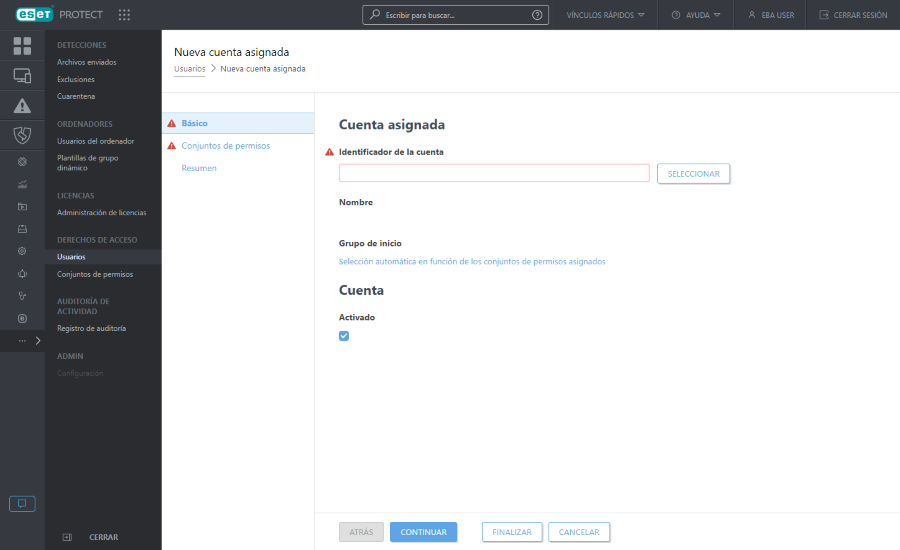
3.Haga clic en Seleccionar junto al campo Identificador de la cuenta y seleccione el usuario que desee activar en ESET PROTECT.
4.Puede agregar etiquetas, nuevas o existentes, al usuario.
5.Haga clic en Seleccionar junto al campo Grupo de inicio. El grupo de inicio es el grupo estático en el que se almacenan de forma predeterminada los objetos creados por el usuario.
6.Haga clic en Conjuntos de permisos.
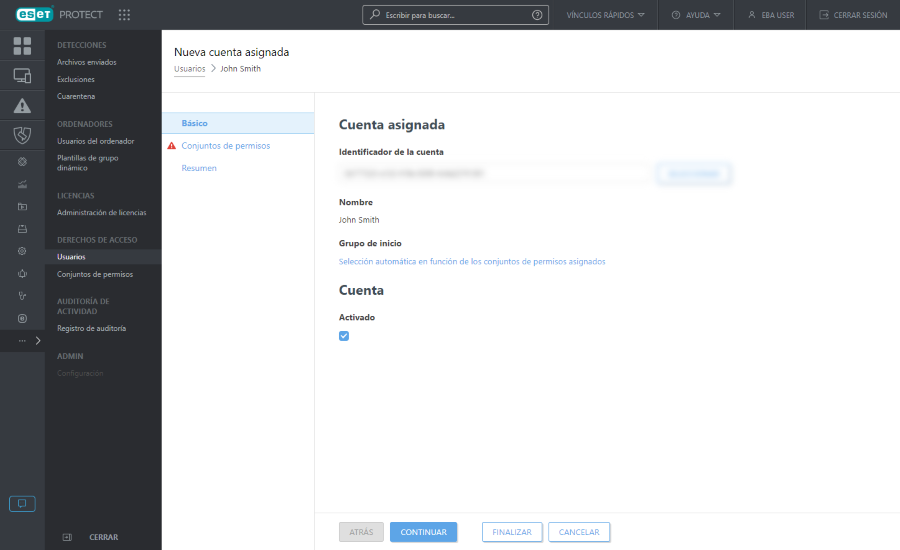
7.Seleccione un conjunto de permisos para el nuevo usuario. Los conjuntos de permisos determinan los derechos de acceso del usuario. Cada conjunto de permisos ofrece a los usuarios derechos sobre determinados grupos estáticos. Los grupos se definen en cada conjunto de permisos. Un usuario puede asignarse a uno o varios conjuntos. Puede seleccionar uno de los conjuntos de permisos ofrecidos o crear uno nuevo.
Conjunto de permisos para el grupo de inicio Agregue conjuntos de permisos al grupo de inicio que ha seleccionado para el usuario. Sin los derechos de acceso para el grupo de inicio, el usuario no puede acceder a los objetos del grupo de inicio ni crear objetos en dicho grupo. |
8.Haga clic en Finalizar para guardar los cambios.
El nuevo usuario ya puede iniciar sesión en ESET PROTECT Web Console utilizando sus credenciales de EMA 2.